 Настройка The Bat!
Настройка The Bat!1 Инсталляция
1.1 Запустите установку и ознакомтесь с лицензионным
соглашением и продолжите установку, нажав кнопку
"Next".
1.2 Появится новое окно, в
котором Вам надо будет выбрать языковую конфигурацию программы и путь, где
она будет установлена:
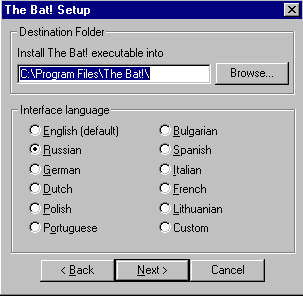
После этого появится окно, в котором нужно будет нажать "Install" для продолжения установки.
1.3 Затем появится окно, в котором надо будет выбрать конфигурацию доступа к серверу. Укажите там "Рабочая станция с TCP/IP". Нажмите "ОК".
1.4 В появившемся окне имеет смысл указать неотмеченный по умолчанию пункт "Создать ярлык на Рабочем Столе". Закройте окно - "ОК".

После этого The Bat стартует и можно настраивать его дальше.
2 Настройка
2.1 После старта The Bat появится окно для создания нового аккаунта:
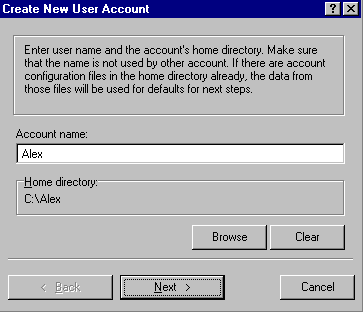
В строке "Account name" впишите имя, которым будет
назван Ваш почтовый ящик и укажите папку для хранения файлов этого ящика
(используя кнопку "Browse").
Нажмите мышкой на кнопку
"Next".
2.2 Введите Ваше имя
("Your full name") и адрес электронной почты
("E-mail address"), название организация, если нужно.
После этого нажмите кнопку "Next".
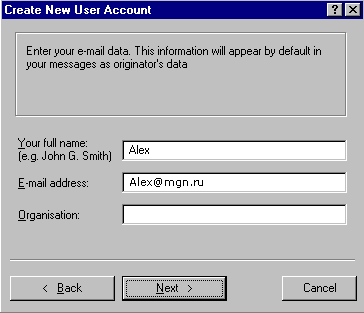
2.3 В следующем окне укажите "SMTP Server" и
"POP3 server".
В обоих случаях укажите -
mgn.ru.
Нажмите "Next".
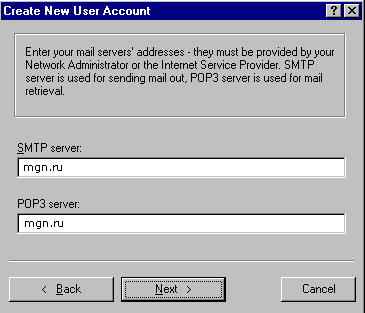
2.4 Теперь Вам надо указать имя пользователя и
пароль.
В поле "Имя
пользователя"(Username) впишите имя, которое Вы
указали при создании своего почтового адреса перед значком
"@".
Например, если Ваш адрес
Alex@mgn.ru, то учетная запись будет
alex.
В поле
"Пароль"(Password) впишите пароль на почтовый ящик, который Вы получили при регистрации.
Нажмите кнопку "Next".
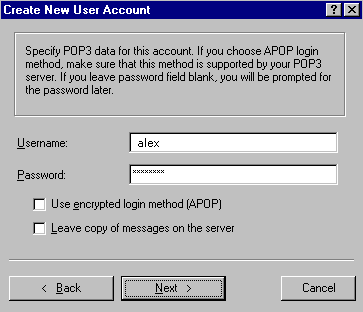
2.5 Отметьте опцию "Local Area Network or manual connection" и опять "Next".
2.6 В новом окне выберите опцию "Yes"
и нажмите на кнопку "Завершить".
После этого появится
окно "Edit user". Настройки этого окна следует
установливать "по вкусу".
После чего настройку можно считать
законченной.
Более подробное описание настроек можно найти здесь:
http://www.ixbt.com/soft/the_bat_part1.shtml.
http://www.ixbt.com/soft/the_bat_part2.shtml.